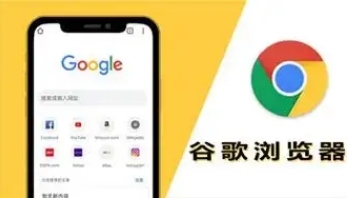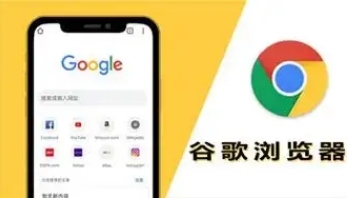
打开Chrome浏览器,点击浏览器右上角的三个点,也就是菜单按钮,在弹出的下拉菜单中选择“更多工具”,再点击“清除浏览数据”选项。这时会弹出一个对话框,在这个对话框中,你可以看到有多种清理选项。
我们要清除缓存,所以先确保选择了“缓存图片和文件”这个选项。如果你还想清除其他类型的数据,比如浏览历史、下载记录等,也可以在这里勾选相应的选项。选择好要清除的内容后,点击“清除数据”按钮。
浏览器会开始清除所选的数据,这个过程可能需要一点时间,具体取决于你的电脑性能以及要清除的数据量。清除完成后,浏览器会自动关闭并重新打开,此时缓存就已经被成功清除了。
如果你想以后更方便地清除缓存,还可以在设置中进行一些调整。再次点击浏览器右上角的三个点,选择“设置”,在打开的页面中找到“隐私和安全”部分,点击“清除浏览数据”。在这里,你可以设置每次关闭浏览器时自动清除缓存等相关数据,这样就不用每次都手动去清除了。